Google Formsの回答が来たら指定のメールアドレスに送信(GAS不要)
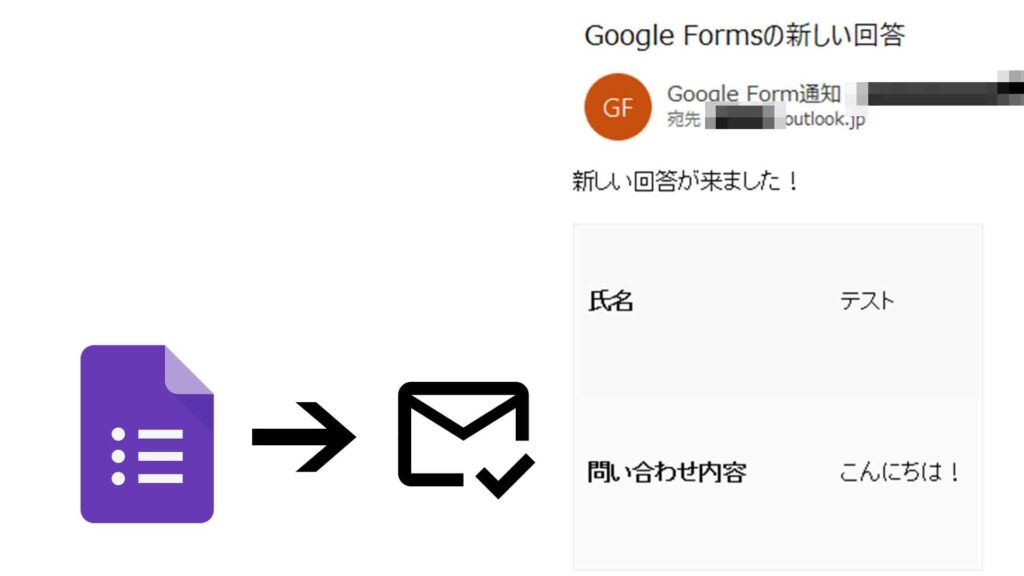
Googleフォームでお問い合わせフォームなどとして活用する場合、回答があったら指定のメールアドレス宛に通知したい!といった要望が出てくることでしょう。
本記事ではGoogle Formsで作ったフォームに回答が来たら指定のアドレスにメールを送る設定を紹介します。
類似記事ではGoogle App Scriptでプログラミングが必要ですが今回紹介する方法はクリックだけででき、プログラミングは不要ですのでオススメです!
任意のメールアドレスへ送信する設定
アドオンを追加
まずはメール通知を送る事ができるアドオンを追加します。フォーム編集画面の右上の「︙」マーク→「アドオン」をクリックして追加。
検索バーに「Notification」と入力して一番上に表示されるEmail Notification for Google Form」をインストールします。
メールの送信などを許可するダイアログが表示されるのでログインしているアカウントで承認します。
自動通知のセットアップ
あとは自動通知の設定を行うだけ。編集画面上のパズルアイコンをクリックして、Create Email Notificationを選択。
- Rule Name:設定のルール名称。分かりやすいように
- Email Address(es) to Notify:メール通知を送信したいアドレス
- Sender’s Email:送信元(デフォルトのままOK)
- Sender’s Name:送信者の名前
設定したらスクロールしてメール本文のフォーマットを指定します。Use a visual Editorを選択してEDIT。
別ウィンドウが開くのでEmail Subject・Bodyをそれぞれ編集しましょう。{{All Answers}}の部分には回答が表示されます。
実際に動作を確認
最後に保存を押下して終わりです。あとは自動でメール通知されます。
本文末尾のSend via~はプレミアム機能とのこと。内部利用なら問題はないでしょう。以上超簡単に回答内容をメール通知する設定手順でした。
G Mail宛に送信するならアドオンも不要
おまけに送信先がGメールの場合はワンクリックで設定可能ですのでご紹介。
Google Formsの回答タブの「︙」に新しい回答についてのメール通知を受け取るにチェックを入れるだけで瀬底完了。回答内容は送信されませんが簡易的な通知として有用です。
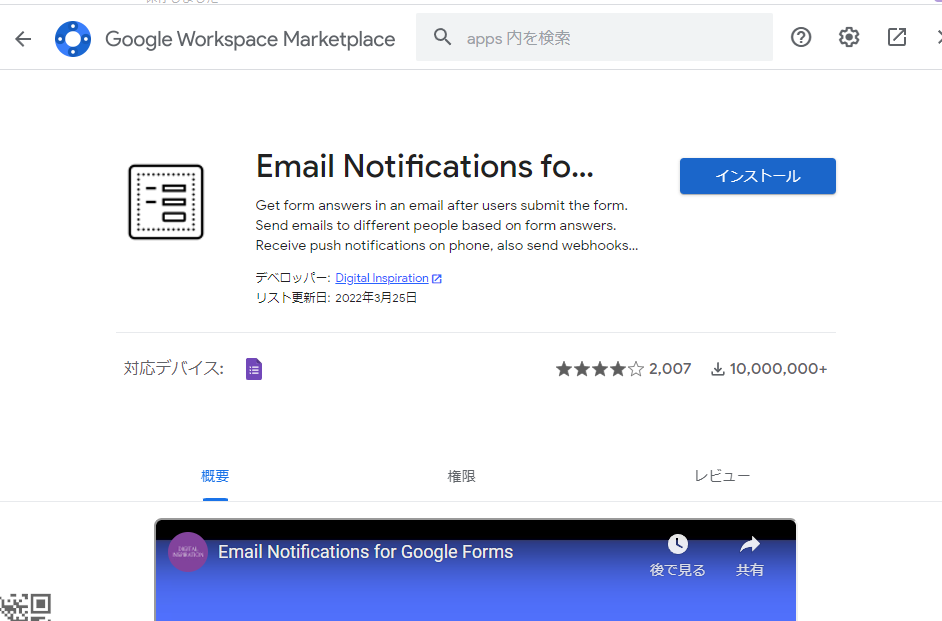
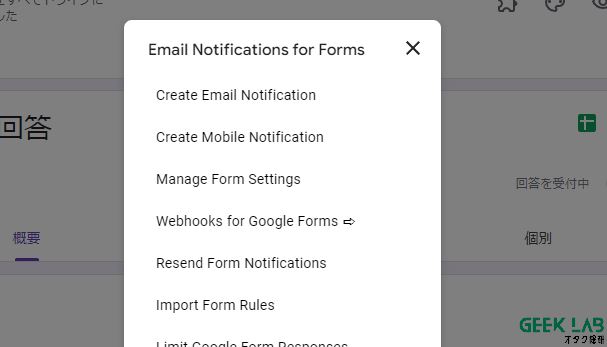
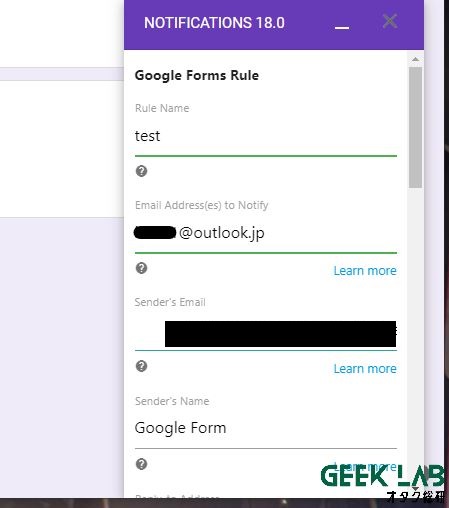
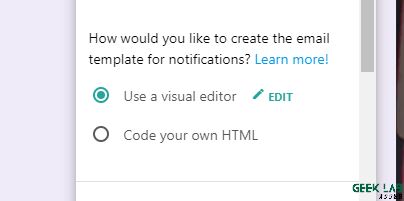
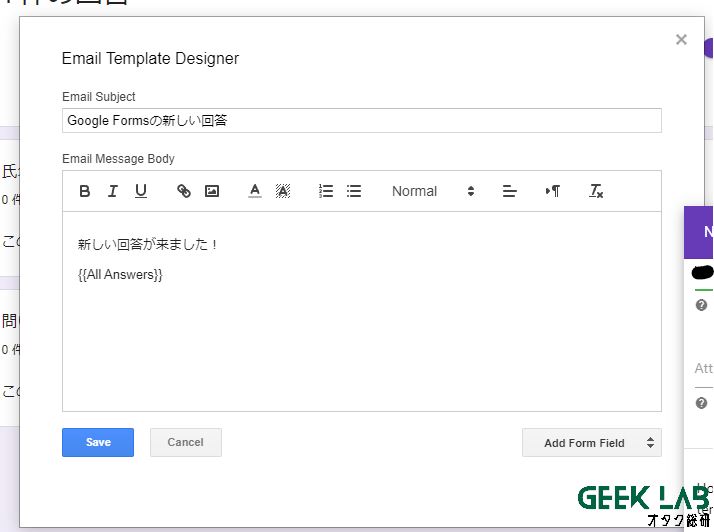
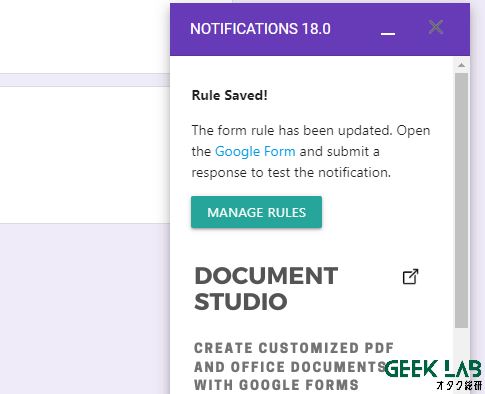
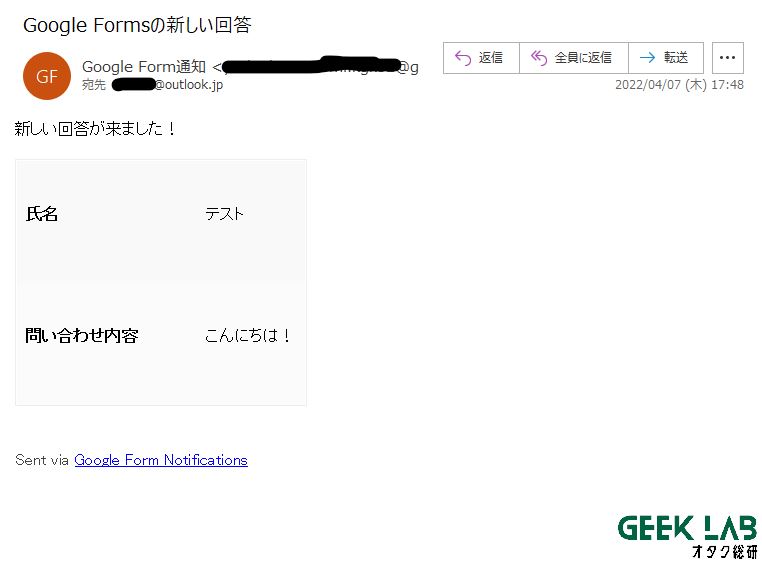



 購読
購読 配信
配信 RSS
RSS